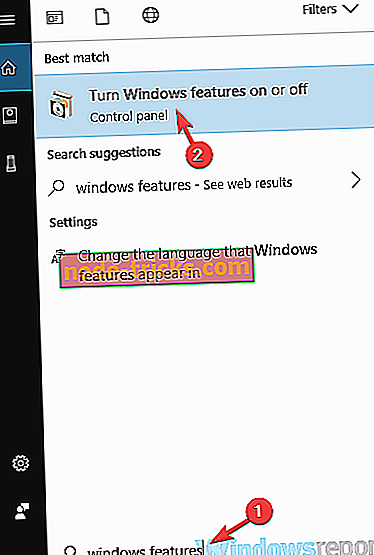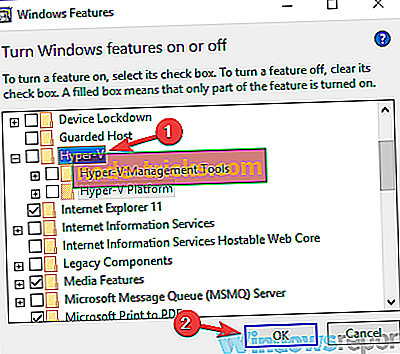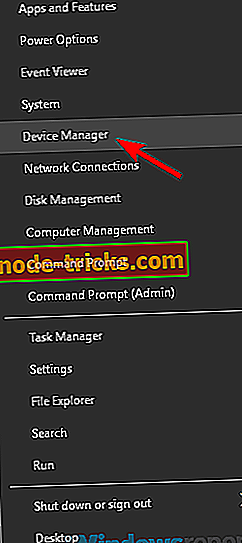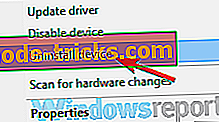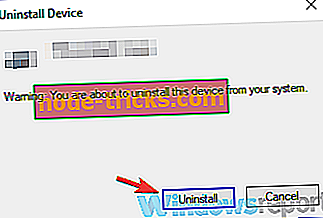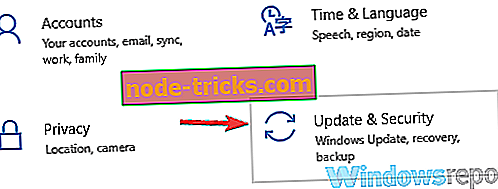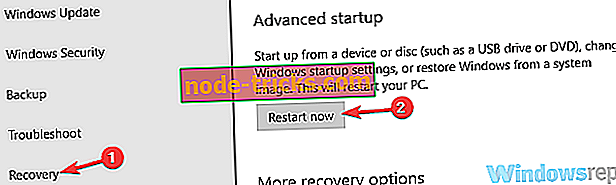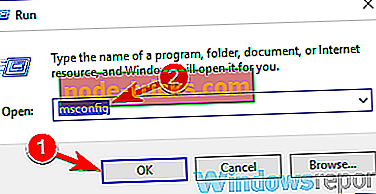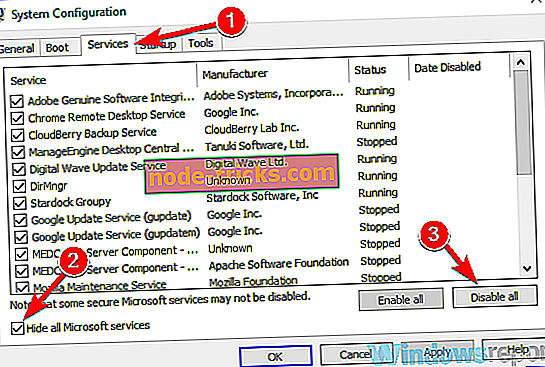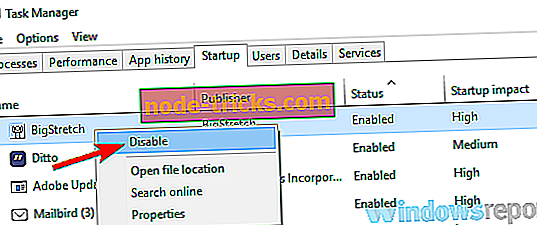Ето как да поправите Bluestacks Blue Screen на смъртта грешки
Емулацията на Android е възможна в Windows, но много потребители съобщават за Blue Screen of Death, докато използват софтуера BlueStacks. Това може да е голям проблем и да предизвика проблеми със стабилността на вашия компютър, но в днешната статия ще ви покажем как да разрешите този проблем.
Син екран на смъртта грешки може да бъде доста проблематично, а понякога и тези грешки могат да се появят, докато използвате BlueStacks. Като говорим за проблемите на BlueStacks, ето някои проблеми, които потребителите съобщават:
- BlueStacks продължава да разбива Windows 10 - Понякога BlueStacks може да продължи да се срива на вашия компютър. Това може да се дължи на функцията Hyper-V, така че не забравяйте да я деактивирате.
- BlueStacks BSOD memory_management - Приложенията на трети страни могат да доведат до появата на тази грешка. За да разрешите проблема, изпълнете Clean boot и деактивирайте всички стартиращи приложения и услуги.
- Син екран след инсталиране на BlueStacks - Вашият антивирусен софтуер също може да предизвика проблеми с BlueStacks. За да разрешите проблема, временно деактивирайте или премахнете антивирусната си програма и проверете дали това помага.
- BlueStacks неочаквано се отказват - Понякога с BlueStacks могат да се появят неочаквани сривове и ако срещнете този проблем, не пропускайте да опитате някои от нашите решения.
BlueStacks син екран на смъртта, как да го оправя?
- Проверете антивирусната си програма
- Деактивирайте функцията Hyper-V
- Инсталирайте последната версия на софтуера BlueStacks
- Преинсталирайте драйверите на графичната карта
- Опитайте да пуснете BlueStacks в безопасен режим
- Преинсталирайте софтуера BlueStacks
- Извършете чисто зареждане
Решение 1 - Проверете антивирусната си защита
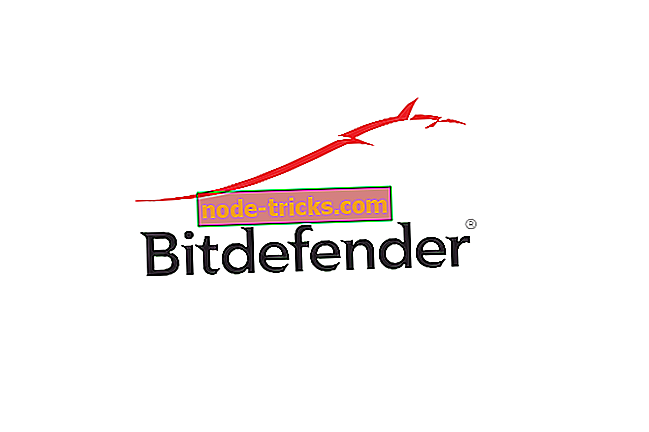
Ако получавате Blue Screen на смъртта на вашия компютър, докато използвате BlueStacks, проблемът може да е свързан с антивирусния софтуер. Някои антивирусни инструменти като AVG могат да попречат на BlueStacks и да причинят това и много други проблеми.
За да решите проблема, препоръчваме ви да изключите някои антивирусни функции, или дори целия ви антивирус, и да проверите дали това ви помага. В случай, че проблемът все още е там, трябва да премахнете антивирусната си програма и да опитате отново да стартирате BlueStacks.
Ако премахването на антивирусната програма решава проблема, препоръчваме ви да преминете към различен антивирусен софтуер. Bitdefender предлага страхотна защита и няма да пречи на вашите приложения, така че може да искате да го считате за заместител на антивирусна защита.
- Изтеглете Bitdefender Antivirus 2019
Решение 2 - Изключване на функцията Hyper-V
Според потребителите, Blue Screen of Death може да се появи с BlueStacks, ако имате възможност за Hyper-V функция. Това е функция за виртуализация и освен ако не използвате виртуална машина на компютъра, няма да ви е необходима.
За да деактивирате тази функция, направете следното:
- В полето за търсене въведете функциите на Windows . Изберете Включване или изключване на функциите на Windows .
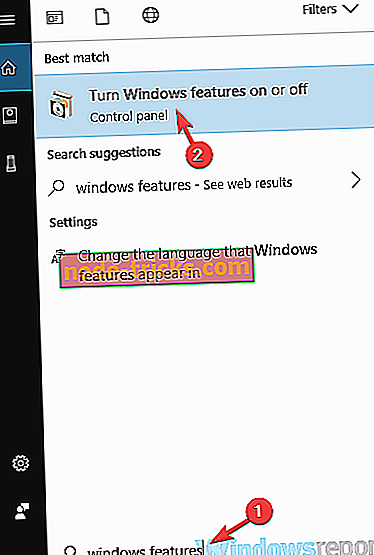
- Когато се появи прозорецът Windows Features, намерете Hyper-V и го деактивирайте. След това кликнете върху OK, за да запазите промените.
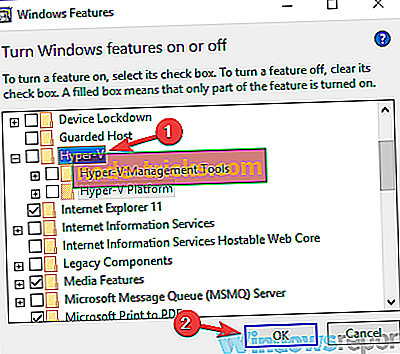
- Рестартирайте компютъра, за да приложите промените.
След като компютърът се рестартира, проверете дали проблемът все още е там.
Решение 3 - Инсталирайте последната версия на софтуера BlueStacks
Ако получавате Blue Screen of Death, докато се опитвате да използвате BlueStacks, може би проблемът е свързан със софтуера BlueStacks. Понякога може да има някои проблеми с софтуера и за да ги поправите, най-добре е да поддържате актуалните BlueStacks.
Ако имате някакви проблеми, изтеглете и инсталирайте последната версия на BlueStacks и проверете дали това решава проблема. По този начин ще актуализирате приложението до последната версия и това би трябвало да реши всички проблеми с BlueStacks.
Решение 4 - Преинсталирайте драйверите на графичната карта
Понякога може да се появят грешки в синия екран на смъртта поради драйверите на вашата графична карта. Ако вашите драйвери са повредени, може да имате проблеми с BlueStacks, а понякога тези проблеми могат да доведат до срив на компютъра.
За да разрешите този проблем, потребителите предлагат да преинсталирате драйверите на графичната карта и да проверите дали това решава проблема. За да направите това, изпълнете следните стъпки:
- Натиснете клавиш Windows + X, за да отворите менюто Win + X. Сега изберете Device Manager от списъка.
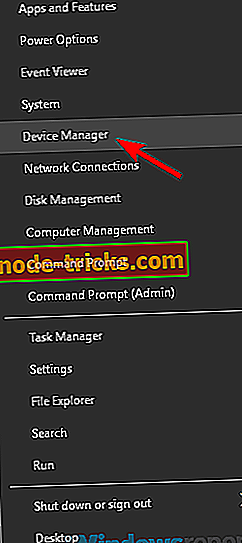
- Когато Диспечерът на устройствата се отвори, щракнете с десния бутон върху него и изберете Деинсталиране на устройство .
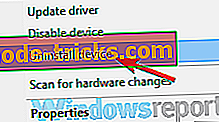
- Появява се меню за потвърждение. Ако е налично, поставете отметка на Изтриване на софтуера на драйвера за това устройство и щракнете върху Деинсталиране .
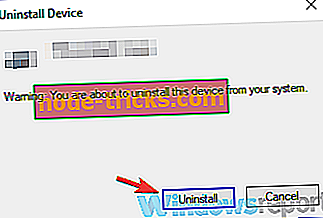
- Рестартирайте компютъра, за да приложите промените.
Друг начин да премахнете драйвера на графичната карта е да използвате софтуера Display Driver Uninstaller. Това е безплатен инструмент на трети страни, но той ще премахне драйвера на вашата графична карта, заедно със софтуера и всички негови файлове и записи в системния регистър. Ако искате да сте сигурни, че драйверът на дисплея е премахнат от компютъра ви, Display Driver Uninstaller е начинът, по който трябва да отидете.
След като вашият компютър се рестартира, драйверът по подразбиране ще бъде инсталиран. Сега отново опитайте BlueStacks и проверете дали проблемът все още е там. Ако проблемът работи с драйвера по подразбиране, трябва да го актуализирате.
Това е доста просто и можете да изтеглите необходимите драйвери направо от уебсайта на производителя. Просто отидете в раздела Драйвери, намерете модела на вашата графична карта и изтеглете най-новия драйвер за него. След като инсталирате драйвера, проверете дали проблемът все още е там.
Ако смятате, че този процес е малко досаден, винаги можете да използвате инструменти на трети лица, като TweakBit Driver Updater, за да актуализирате автоматично всичките си драйвери. Този инструмент ще актуализира драйверите на графичната ви карта, но ще актуализира и всички други драйвери на компютъра ви, така че може да искате да го изпробвате.
- Вземи сега Tweakbit Driver Updater
Решение 5 - Опитайте да пуснете BlueStacks в безопасен режим
Ако имате проблеми с BlueStacks и Blue Screen на смъртта грешки, може би проблемът е свързан с вашите драйвери или софтуер на трета страна. За да отстраните този проблем, потребителите предлагат да стартират Windows в безопасен режим.
Ако не знаете, Safe Mode е специален сегмент на Windows, който работи със стандартни драйвери и настройки, така че е идеален за отстраняване на неизправности. За да стартирате Windows 10 в безопасен режим, направете следното:
- Отворете приложението Настройки . Най-бързият начин да направите това е да използвате Windows Key + I пряк път.
- След като се отвори приложението Настройки, отворете секцията Обновяване и защита .
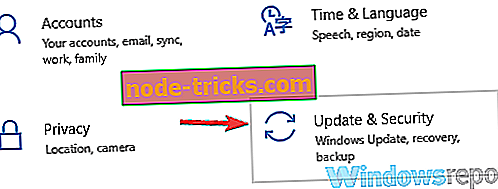
- Изберете Възстановяване от левия прозорец. Кликнете върху бутона Рестартирай сега в десния панел.
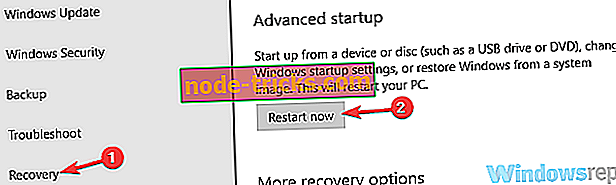
- Изберете Отстраняване на неизправности> Разширени опции> Настройки за стартиране . Кликнете върху бутона Рестартиране .
- Сега трябва да видите списък с опции. Изберете Safe Mode with Networking, като натиснете съответния клавиш на клавиатурата.
След като стартирате Windows в безопасен режим, проверете дали проблемът все още е там. Ако проблемът не се появи, проблемът най-вероятно е свързан с приложения на трети страни или драйвери.
Решение 6 - Преинсталирайте софтуера BlueStacks
В някои случаи, Blue Screen of Death може да се появи, докато използвате BlueStacks, ако вашата BlueStacks инсталация е повредена. За да разрешите този проблем, потребителите предлагат да инсталират напълно BlueStacks. Има няколко начина да направите това, но ако искате да премахнете напълно BlueStacks, трябва да използвате софтуер на трети страни като IOBit Uninstaller .
Това е софтуер за деинсталиране и може да премахне всяко приложение от компютъра заедно с всички негови файлове и записи в системния регистър. Като използвате софтуера за деинсталиране, ще се уверите, че приложението е напълно премахнато и предотвратете евентуални бъдещи проблеми.
- Изтеглете сега IObit Uninstaller PRO 7 безплатно
След като премахнете BlueStacks от вашия компютър, инсталирайте го отново и проверете дали проблемът все още е там.
Решение 7 - Извършете чисто зареждане
Ако проблемът с BlueStacks е все още там, може би проблемът е причинен от софтуер на трети страни. Вашият компютър започва с различни приложения и услуги, а понякога тези приложения могат да причинят проблеми с BlueStacks. Въпреки това, можете да решите проблема, като изпълните чиста операция. Това е доста лесно да се направи и можете да го направите, като изпълните следните стъпки:
- Натиснете клавиша Windows + R, за да отворите диалоговия прозорец Изпълни. Въведете msconfig и натиснете OK или натиснете Enter .
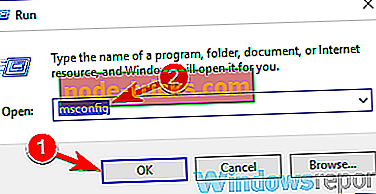
- Ще се появи прозорецът System Configuration . Отворете раздела Услуги и поставете отметка в квадратчето Скрий всички услуги на Microsoft . Сега щракнете върху бутона Забрани всички, за да деактивирате услугите.
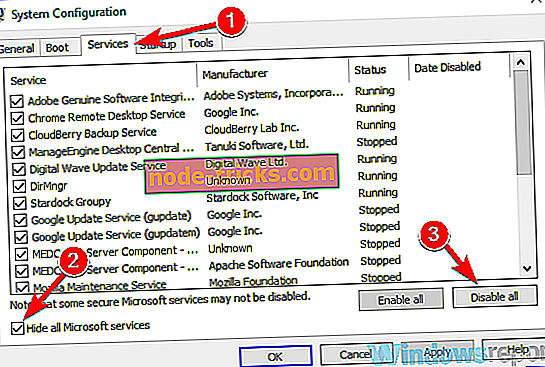
- Преминете към раздела Startup и щракнете върху Open Task Manager .
- След като Task Manager се отвори, трябва да видите списък на стартовите приложения. Щракнете с десния бутон на мишката върху първия запис от списъка и изберете Disable от менюто. Направете това за всички записи в списъка.
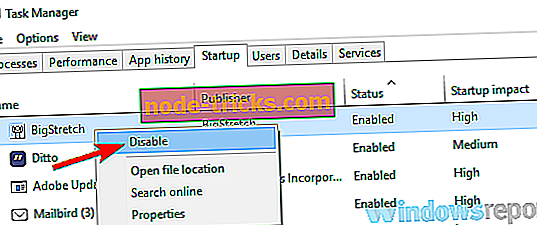
- След като деактивирате всички стартиращи приложения, върнете се в прозореца на системната конфигурация . Щракнете върху Приложи и OK, за да запазите промените и да рестартирате компютъра.
След като компютърът се рестартира, проверете дали проблемът все още е там. Ако синият екран на смъртта вече не се появява, сигурно е, че един от стартиращите ви приложения или услуги причинява проблема. За да определите причината, е необходимо да разрешите деактивираните приложения и услуги един по един.
Имайте предвид, че ще трябва да рестартирате компютъра, след като активирате група от услуги или приложения, за да приложите промените. След като намерите проблемното приложение, премахнете го или я оставете деактивиран, за да предотвратите повторното появяване на този проблем.
Син екран на смъртта грешки може да бъде доста проблематично, и ако получавате тези грешки, докато използвате BlueStacks, не забравяйте да опитате някои от нашите решения.